Come sapere che Windows ho?
a sapere cosa Windows hai sul tuo computer, dovresti sapere che Microsoft Windows è un sistema operativo, ovvero un insieme di programmi che consente di gestire le risorse di un computer. Essendo un sistema, inizia a funzionare quando l'apparecchiatura è accesa, al fine di gestire l'hardware dai livelli di base.
Conoscere la versione di Windows che abbiamo installato sul computer, è per molti utenti qualcosa di certo non rilevante, ma dobbiamo capire che ci sono alcuni rischi quando si utilizza una vecchia versione di Windows.

Quando si usano versioni precedenti ci esponiamo alle vulnerabilità che sono state controllate nelle versioni più moderne. Questo non è solo il problema, quando una versione di Windows non è più disponibile (Microsoft non supporta più quella versione) non possiamo sostenere l'aiuto per il sito ufficiale.
Inoltre, ci sono alcune incompatibilità nelle applicazioni, e questo si verifica tra diverse versioni. Va notato che le nuove tecnologie sono sempre finalizzate all'utilizzo nei più moderni sistemi operativi, quindi qui spiegheremo come sapere quale versione di Windows avete.
Attenersi alla seguente procedura per conoscere le informazioni sul sistema operativo del computer. Iniziamo!
indice
- 1 modo più semplice
- 2 C'è un altro modo meno noioso?
- 2.1 Windows 2.0 e Windows 3.0
- 2.2 Windows 1995 "Chicago"
- 2.3 Windows 2000 (Millennium Edition)
- 2.4 Windows XP, Nome: "eXPerience".
- 2.5 Windows Vista
- 2.6 Windows 7 (Seven)
- 2.7 Windows 8 / Windows 10
- 3 riferimenti
Modo più semplice
1- Apriremo il menu principale di Windows, facendo clic sull'icona Start. Possiamo anche accedervi premendo il tasto del prompt dei comandi.

2- Una volta fatto questo, possiamo scrivere direttamente nel motore di ricerca "computer" o "Informazioni sul PC". Dopo aver scritto una di queste due parole, premere INVIO.

3- Nella parte superiore dello schermo, indica il livello di protezione e supervisione in cui si trova il computer. Questa informazione è importante per sapere se il tuo antivirus funziona correttamente, come il firewall che protegge quando navighiamo su Internet, tra gli altri.

4- Nella parte centrale dello schermo: "Specifiche del dispositivo". Vedremo le informazioni importanti del computer, il nome del dispositivo, il processore, la RAM installata, l'identificativo del dispositivo, l'ID del prodotto e il tipo di sistema.
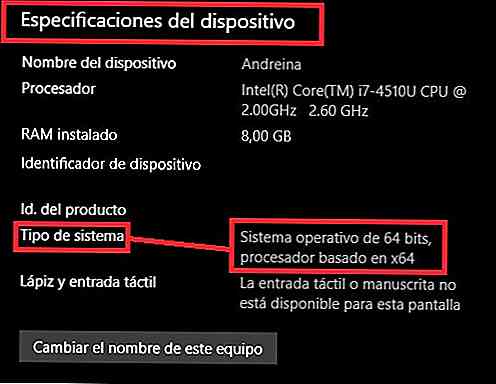
5-Nella parte inferiore della pagina: "Specifiche di Windows". Qui troveremo:
-La "Edizione". A questo punto puoi vedere chiaramente cosa Windows hai nel computer.
- "Versione"
- "Installato": è la data in cui è stato installato Windows
- "Versione del sistema operativo". Puoi visitare il sito Web ufficiale di Microsoft e vedere se la tua versione è aggiornata.

L'abbiamo raggiunto! Sappiamo già che Windows abbiamo nel computer.
C'è un altro modo meno noioso?
La risposta è sì! Sì, puoi sapere che Windows hai semplicemente guardando lo stile e le caratteristiche della tua schermata iniziale.
Windows 2.0 e Windows 3.0
Nel 1987 Microsoft lanciò Windows 2.0, la prima versione che includeva il pannello di controllo e le icone degli account sul desktop. Per la prima volta, le finestre dell'applicazione potrebbero sovrapporsi l'una all'altra. La configurazione di Windows presentata da questo sistema sarebbe durata anche con l'introduzione di Windows 3.1
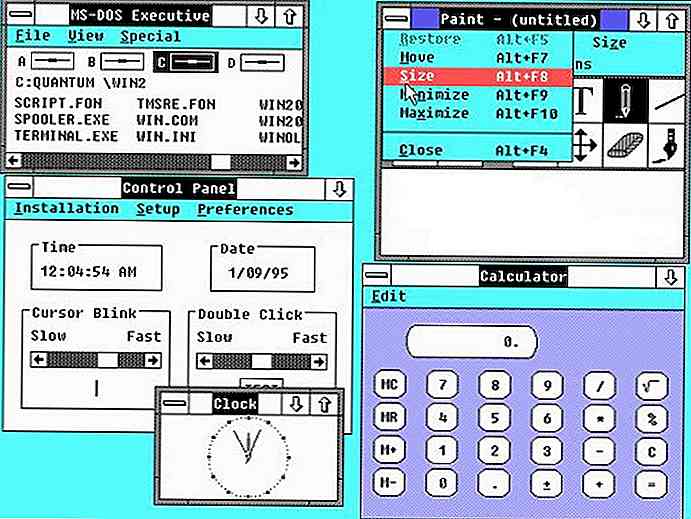
Windows 1995 "Chicago"
Questa versione è stata la prima a includere la barra delle applicazioni e il pulsante Start, che ha continuato a essere inclusa nelle versioni successive di Windows e ad utilizzare un'architettura multitasking cooperativa a 16 bit per l'utilizzo di un'architettura multitasking proprietaria a 32 bit.

Windows 2000 (Millennium Edition)
Progettato per dare grande facilità d'uso agli utenti medi, senza competenze informatiche. Inoltre, Microsoft ha anche migliorato la sua interfaccia grafica con alcune funzionalità come un desktop più pulito e un facile accesso.

Windows XP, nome: "eXPerience".
Questo Windows ha presentato miglioramenti in termini di stabilità ed efficienza. Aveva un'interfaccia grafica molto più attraente per l'utente medio, il che significava un cambio di Microsoft promosso per un uso più semplice. Noteremo che i loro colori sono più sorprendenti rispetto alle versioni precedenti.

Windows Vista
Ora la barra delle applicazioni è nera e le icone sul desktop hanno più trasparenze, dando un tocco versatile al desktop.

Windows 7 (Seven)
La notevole differenza con questo Windows, è che la sua barra delle applicazioni predefinita è preimpostata in modo che imiti il desktop, in questo modo dà l'impressione di essere integrata.E possiamo apprezzare che lo stile del menu è diventato più attraente e illuminato per gli utenti.

Windows 8 / Windows 10
Il design presentato da questo nuovo sistema operativo è soggetto alla crescita senza precedenti degli smartphone negli ultimi anni.
Compreso nel suo repertorio di applicazioni predefinite, ce n'è uno con la funzione di "negozio di applicazioni" (negozio).

riferimenti
- Computer Hope (2018). Cronologia di Microsoft Windows. Recupero da computerhope.com.
- Microsoft Team (2017). Quale sistema operativo Windows sto eseguendo? Estratto da support.microsoft.com.
- Microsoft Team (2017). Cerca informazioni sul sistema operativo in Windows. Estratto da support.microsoft.com.
- Team Microsoft Di Windows. Recupero da microsoft.com.
- Suggerimenti per Windows 10. Estratto da blogs.windows.com.
- Microsoft Windows. Tratto da es.wikipedia.org.


